La piattaforma Google Home è uno dei due principali dispositivi domestici intelligenti oggi disponibili sul mercato, insieme ad Amazon Alexa. Basata su Assistente Google, la piattaforma Google Home può fare qualsiasi cosa, dalla gestione del tuo calendario al controllo dei tuoi dispositivi domestici intelligenti.
Naturalmente, può farlo solo se dispone di una connessione Wi-Fi solida. Senza Wi-Fi, l'Assistente Google non può sincronizzarsi con i tuoi dispositivi domestici intelligenti, i tuoi prodotti Google Nest o praticamente con nessuna delle caratteristiche che lo rendono così utile. Ecco come connettere Google Home al Wi-Fi.
Come connettere Google Home al Wi-Fi
Esistono due modi per connettere il tuo dispositivo Google Home alla rete Wi-Fi. Il primo è durante il processo di configurazione del dispositivo. Il secondo è tramite l'app Google Home.
Come connettere Google Home al Wi-Fi durante la configurazione
Se hai un nuovissimo dispositivo Google Home o Google Nest, puoi collegarlo alla rete Wi-Fi durante la fase di configurazione. In effetti, ti verrà richiesto di farlo. Se hai già collegato un dispositivo precedente al Wi-Fi, rileverà automaticamente la tua rete Wi-Fi e tenterà di connettersi senza alcun ulteriore input da parte tua.
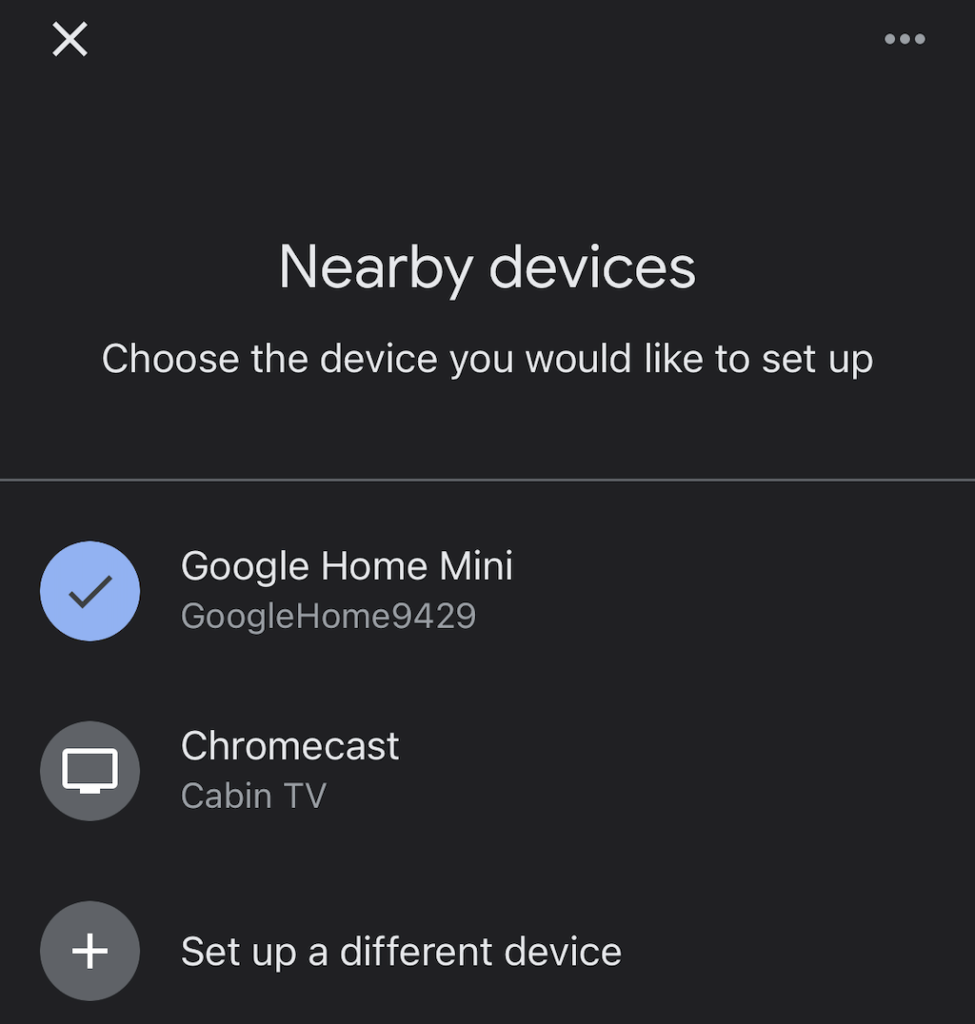
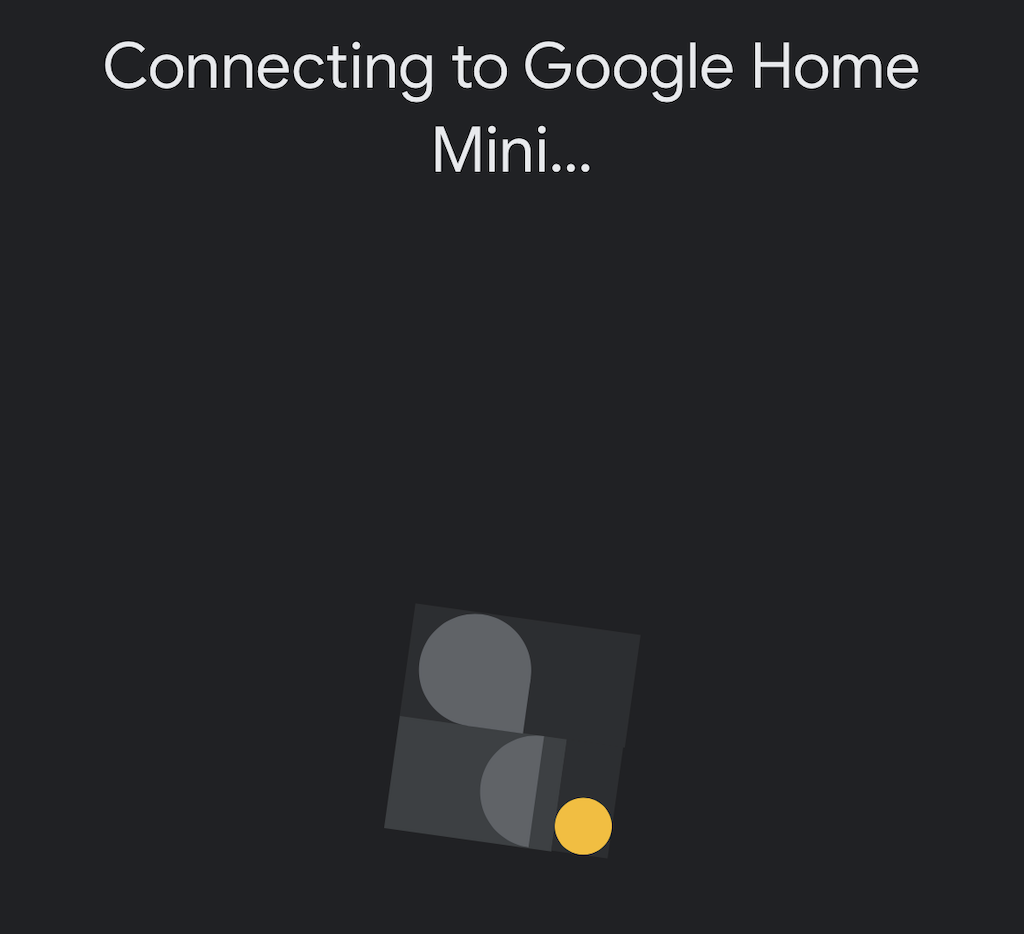
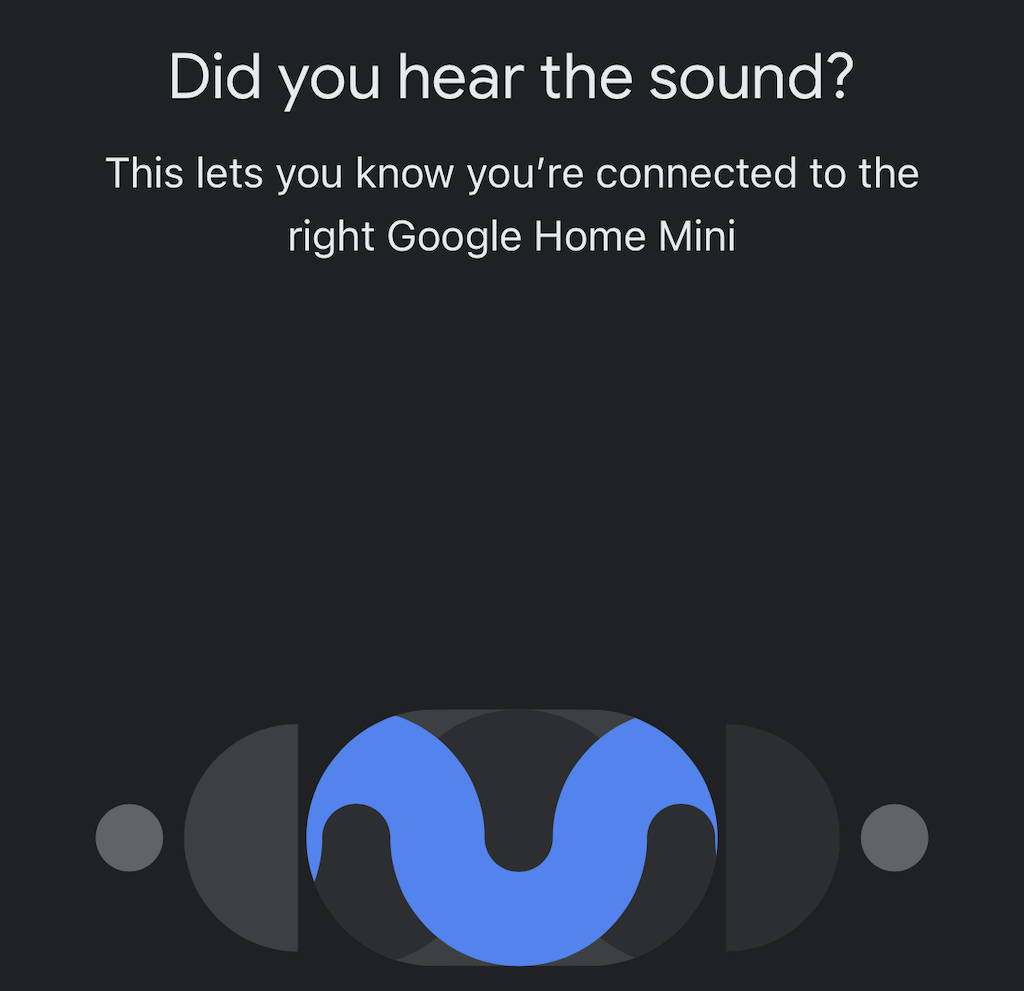

Dopo aver connesso il dispositivo alla rete Wi-Fi, avrai a disposizione diverse altre opzioni tra cui scegliere. L'Assistente Google ti guiderà attraverso ogni fase del processo di configurazione, ma puoi anche scegliere di saltarne la maggior parte e di farlo in un secondo momento.
Come connettere Google Home al Wi-Fi dall'app Google Home
Se hai configurato un nuovo router e devi connettere il tuo dispositivo alla nuova rete Wi-Fi (o stai risolvendo altri problemi), puoi connettere i tuoi dispositivi Google alla rete Wi-Fi tramite Google Home app.

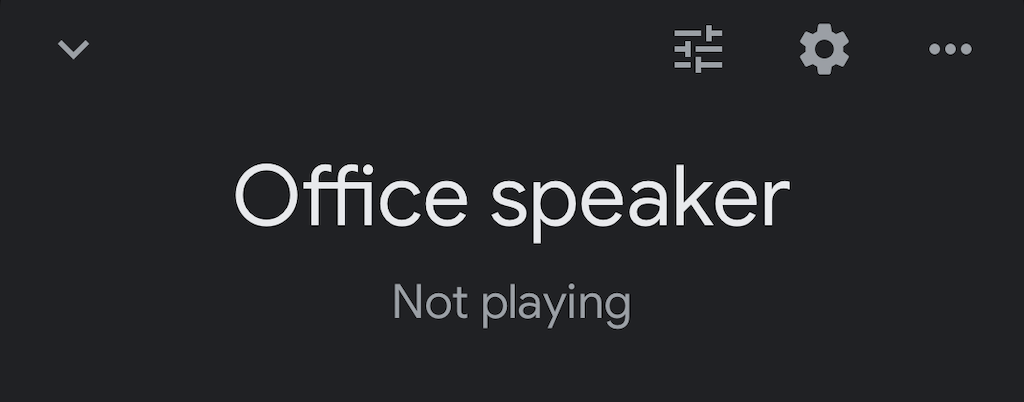
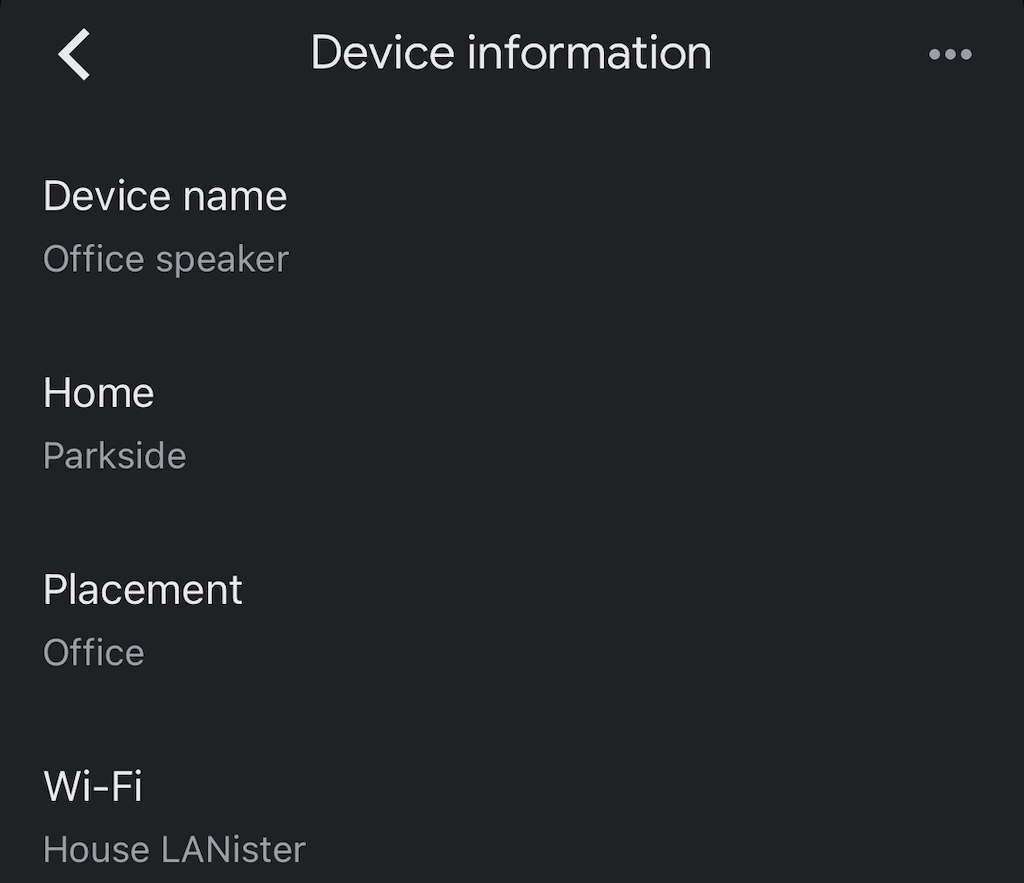
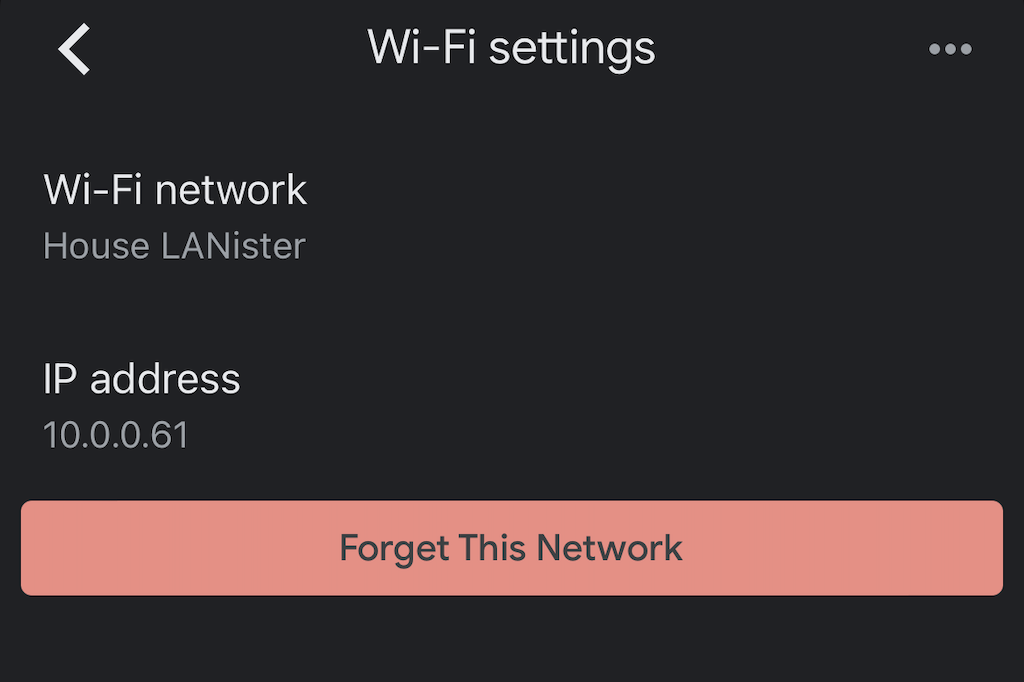
Risoluzione dei problemi di Google Home
Ci sono momenti in cui la tua app Google Home o il tuo dispositivo Google Nest potrebbe soffrire di problemi di connettività. Se ciò accade, ci sono diverse cose che puoi fare per risolvere questi problemi.
Aggiorna l'app Google Home
Se l'app Google Home non è aggiornata, potrebbe non connettersi alla rete Wi-Fi. Aggiorna l'app sul tuo iPhone o dispositivo Android. Assicurati di aver concesso le autorizzazioni appropriate alla tua app.
Avvicinare il dispositivo al router
In teoria, il tuo nuovo dispositivo dovrebbe funzionare finché riesce a connettersi alla rete wireless. Tuttavia, a volte è più semplice connetterlo a Internet se è più vicino al router. Una volta connesso, scollegalo e spostalo dove desideri tenerlo.
Spegni e riaccendi il dispositivo
Scollega il tuo dispositivo Google Nest dalla presa a muro per circa un minuto prima di ricollegarlo. Verrà eseguito un soft reset del dispositivo che può risolvere molti problemi comuni.
Ripristina il router
A volte il problema risiede nel router stesso. Puoi eseguire un ripristino del router nello stesso modo in cui faresti con il tuo dispositivo Google. Scollegalo dal muro per almeno sessanta secondi prima di ricollegarlo. Ricorda che il router avrà bisogno di tempo per riconnettersi, quindi concediti qualche minuto prima di testare nuovamente il dispositivo.
Esegui un ripristino delle impostazioni di fabbrica
Se tutto il resto fallisce e non riesci a connettere il tuo dispositivo Google Nest alla rete wireless, potrebbe essere necessario ricominciare da zero. È possibile eseguire un ripristino delle impostazioni di fabbrica dei dispositivi seguendo i passaggi corretti. Abbiamo una guida completa su come ripristinare questi dispositivi..

I dispositivi Google Home possono funzionare con il Wi-Fi dell'hotel?
Alcune persone provano a portare con sé i propri assistenti intelligenti durante il viaggio. Sebbene questi dispositivi possano essere molto utili nella vita di tutti i giorni, utilizzarli sul Wi-Fi dell'hotel è difficile per diversi motivi.
Anche se è possibile farlo, gli hotel tendono a isolare le singole connessioni per motivi di sicurezza. Ciò rende difficile per il tuo dispositivo mobile vedere il tuo dispositivo Google Nest, anche se disponi di una connessione Internet.
Il "metodo più semplice" (che richiede comunque accessori aggiuntivi) è investire in un router da viaggio che puoi connettere al Wi-Fi dell'hotel tramite Ethernet o Wi-Fi. Una volta che questo router è attivo e funzionante, puoi collegarvi il tuo dispositivo Google Nest. Dovrai seguire la procedura di configurazione proprio come faresti a casa. Considera il router da viaggio come una sorta di adattatore per garantire il corretto funzionamento del tuo dispositivo Google Home.
Connettere Google Home alla rete Wi-Fi offre molti vantaggi oltre a limitarsi a porre domande o a chiedere all'assistente vocale di leggere le notizie del mattino. Il tuo dispositivo Google Home può controllare la tua smart TV tramite Roku, avvisarti delle notifiche nel tuo account Google e persino avviare le console di gioco per te.
Segui i passaggi precedenti per assicurarti che il tuo dispositivo Google Home sia connesso a Internet. Sarai pronto e utilizzando Chromecast come un professionista in pochissimo tempo.
.